win7怎样禁用U盘呢?网友们想win7系统禁用u盘,因为最近使用u盘的时候,把u盘的病毒带进电脑系统,所以想win7系统禁用u盘,但是不知道如何禁用,不要慌,小编会!那么就让win7之家小编告诉你们win7怎样禁用U盘。
首先,深度技术官网win7系统电脑按下"win+r"的组合键,打开运行窗口,然后输入regedit并单击回车确认,这样就可以打开注册表编辑器了。
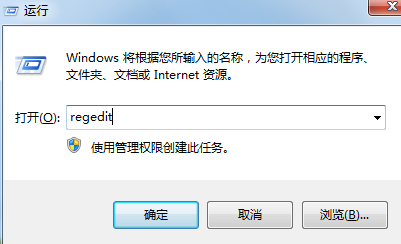
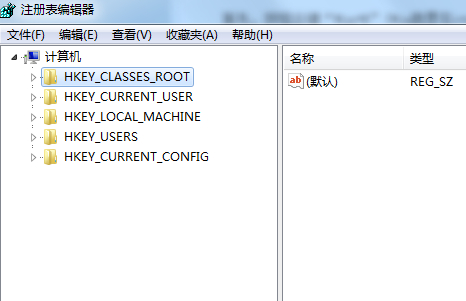
接下来,在左边的栏目中,我们依次找到"HKEY_LOCAL_MACHINE→SYSTEM→CurrentControlSet→services→USBSTOR",并找到右边的“star”选项,将鼠标移到该选项上,然后右键点击修改,将原本的数字3改成4就可以了!
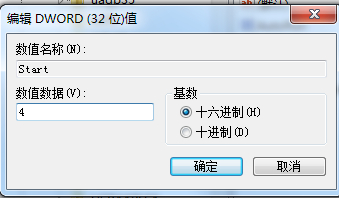
综上所述,这就是win7之家小编给你们提供的win7怎样禁用U盘,如果网友想win7系统禁用u盘的话,就可以来看看win7之家小编我这篇文章了,保证让你们轻松学会win7系统禁用u盘,希望这篇文章对你们带来帮助。